Win11怎么单个关闭某个应用进程?当我们在Win11系统打开了很多应用,但其中一个卡死不响应,这时候只需要单独终止一个程序就可以了,如何去关闭呢?本文将介绍如何在Win11中终止某
Win11怎么单个关闭某个应用进程?当我们在Win11系统打开了很多应用,但其中一个卡死不响应,这时候只需要单独终止一个程序就可以了,如何去关闭呢?本文将介绍如何在Win11中终止某个应用的进程的方法,感兴趣的话一起来看看吧。
方法一:
1、【右键】单击任务栏空白处,选择【任务管理器】,或使用快捷键【Ctrl + Shift + Esc】打开任务管理器。

2、任务管理器窗口,选择要终止的应用程序进程,可以通过进程或应用选项卡找到。接着,选择右上角的【结束任务】,或【右键】单击该进程,选择【结束任务】。
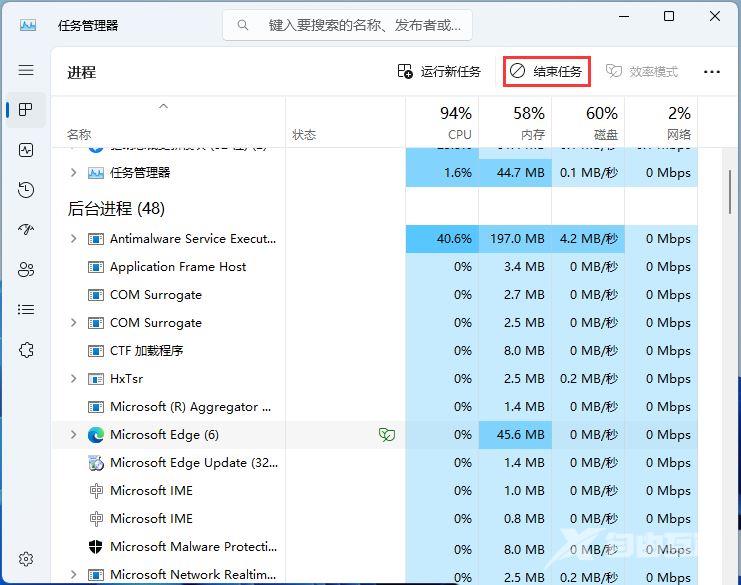
方法二:
1、首先,按键盘上的【 Win + X 】组合键,或右键点击任务栏上的【Windows开始图标】,在打开的隐藏菜单项中,选择【设置】。
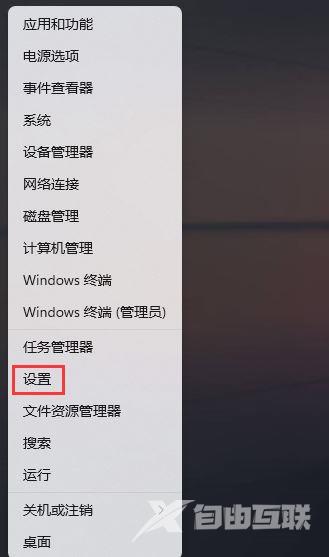
2、Windows 设置(Win+i)窗口,左侧边栏点击【应用】,右侧找到并点击【应用和功能(已安装的应用,应用执行别名)】。
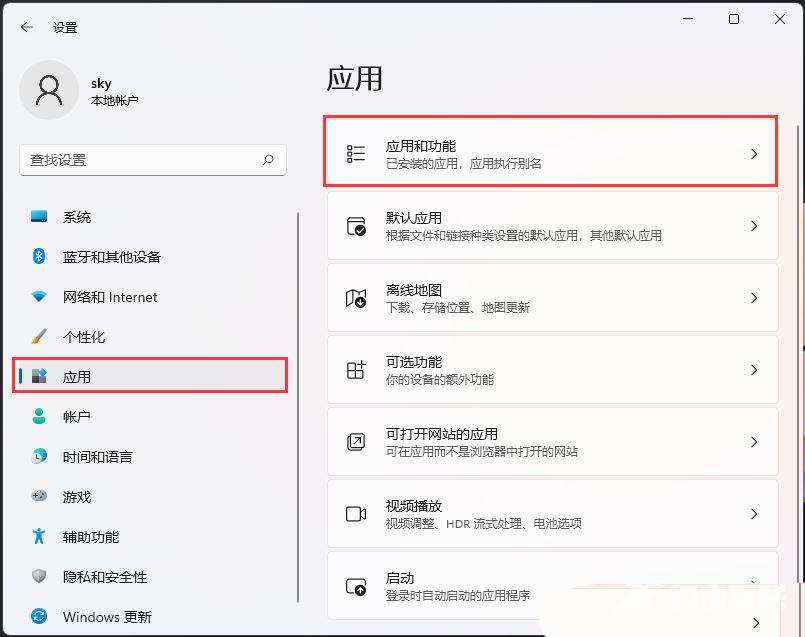
3、当前路径为:应用 应用和功能,找到并点击Microsoft 资讯旁的【⋮】,然后点击【高级选项】。
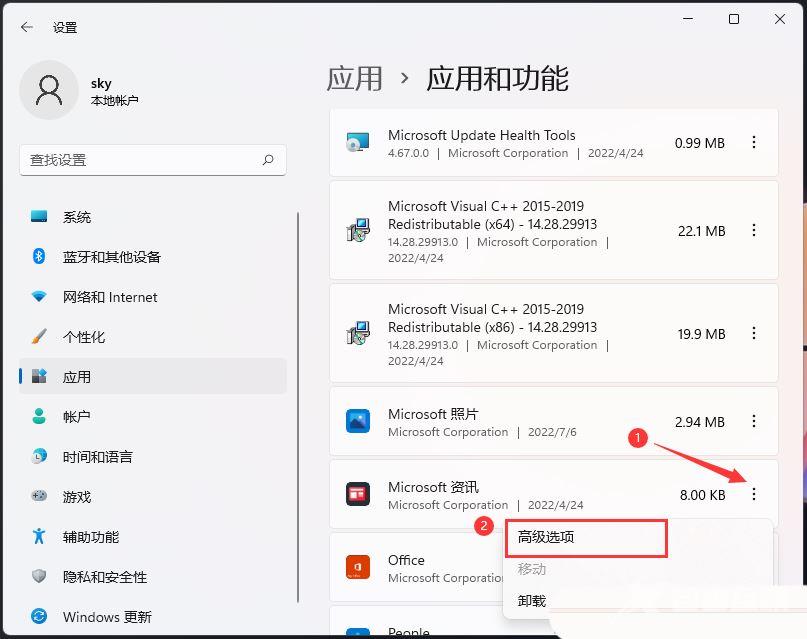
4、往下,找到并点击【终止(立即终止此应用及其相关进程)】。
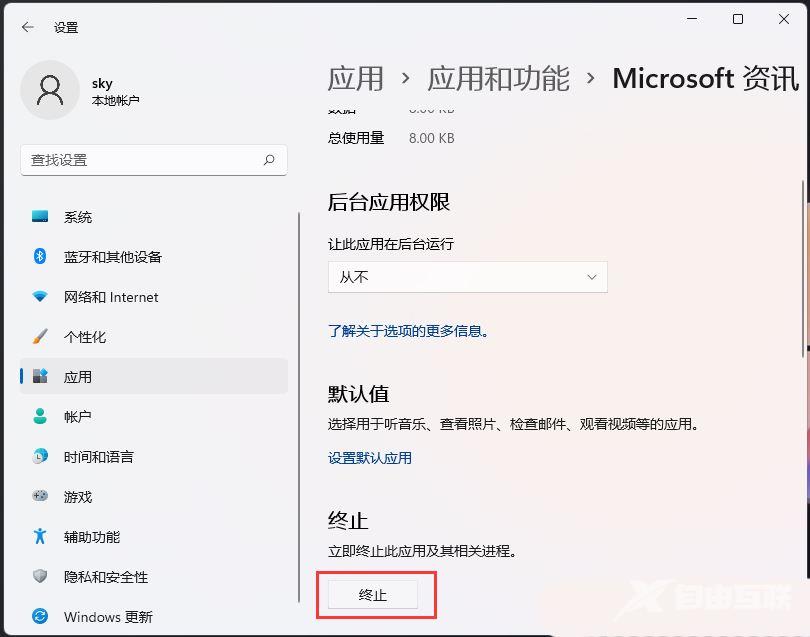
注意:终止某个应用的进程可能会导致应用程序异常退出,因此请确保已保存好相关工作或数据。
方法三:
1、在想要关闭的程序界面,按下alt+f4就可以强制关闭了。
 【感谢本站数字底座由龙石数据提供 http://www.longshidata.com/pages/government.html】
【感谢本站数字底座由龙石数据提供 http://www.longshidata.com/pages/government.html】
